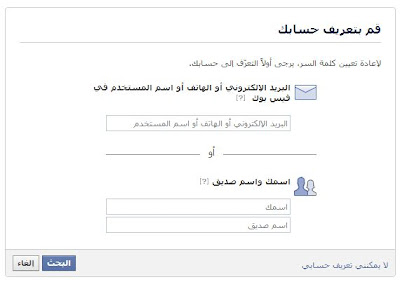2016
كيف يمكن استعادة حسابي المخترق علي الفيس بوك؟ ، سؤال يتكرر كثيراً حتي اصبح امر معتاد ، ولا يمكن ان اجيب عليه الا بعد أن اذكر الجميع اني قمت مسبقاً بشرح تأمين حسابك علي الفيس بوك من الاختراق 100% وقمت بعرض تجربتي حيث تم اختراق حسابي على الفيس بوك ومع ذلك لم يستطع المخترق الوصول اليه ! ، ولكن في هذا الموضوع سوف نقوم بعرض كافة الوسائل والطرق الممكنه والمتاحة حتي الان لاستعادة حسابك المخترق علي الفيس بوك ، فاذا وصلت لنهاية هذا الموضوع ولم تستطع استعادته فقم بانشاء حساب جديد. ( موضوع هام ومميز وانصح بمتابعته )
الطريقة الاولي - في حالة اذا كنت لا تستطيع أن تتذكر اميلك
اذا قمت بفقدان اميلك او لا تستطيع تذكر الاميل وبالتالي لا تتمكن من الوصول الي حسابك ، فقد قمت بشرح طريقة تسجيل الدخول الي الفيس بوك بدون الايميل فيمكنك تسجيل الدخول من خلال اسم المستخدم وبدون الايميل.الطريقة الثانية - في حالة اذا كنت تستطيع الوصول الي بريدك الالكتروني
1 - اذا كان بريدك الالكتروني الذي قمت بانشاء الحساب من خلاله يتوفر لديك وتستطيع الوصول اليه ، فيمكنك تغيير كلمة السر للحساب بسهولة من خلال الايميل ، فقط قم بالدخول الي حسابك الذي تم اختراقة ثم قم بالضغط علي الايقونة بجوار "رسالة" ثم اختر "منع/ ابلاغ" ، ثم تقوم باختيار "هذا حسابي القديم" ثم تقوم باختيار "اود استعادة هذا الحساب" ثم تقوم بالضغط علي متابعة كما بالصورة بالاسفل2 - ثم تظهر لك نافذة "المتابعة حتى استعادة الحساب؟" فتقوم بالضغط علي المتابعة ، ثم تظهر لك نافذة "اعادة تعيين كلمة السر" ، ويظهر لك اول واخر حرف من اميلك ، فتقوم بالضغط علي متابعة كما بالصورة بالاسفل..
3 - الان تظهر لك نافذة تخبرك أنه تم ارسال لك بريد الكتروني به رمز تأكيدي مكون من ست ارقام وعليك ادخالهم بالاسفل لكي تعيد تعيين كلمة السر كما بالصورة بالاسفل ، فتقوم بالذهاب الي بريدك ثم تقوم بادخال هذا الرمز ثم تضغط متابعة كما بالصورة بالاسفل

الطريقة الثالثة - في حالة اذا كان بريدك الالكتروني ايضاً قد تم اختراقة
اذا كنت قد فقدت امكانية الوصول الي بريدك الالكتروني ، بمعني انه ايضاً قد تم اختراقه او لا تتمكن من الوصول اليه لاي سبب ، فيمكنك استعادته ايضاً من خلال ما يلي :-- اذا كان حساب البريد الالكتروني الخاص بك علي الجيميل ، فقم بالدخول الي هذه الصفحة Gmail واختر انك لا تعرف الباسورد "I don't know my password" ثم اضغط متابعة وتابع الخطوات حتي تستعيد حساب الجيميل.
- اذا كان حساب البريد الالكتروني الخاص بك علي الهوتميل ، فقم بالدخول الي هذه الصفحة Windows Live Hotmailوتقوم بكتابة البريد الالكتروني وتتابع الخطوات حتي تستعيد حساب الهوتميل.
- اذا كان حساب البريد الالكتروني الخاص بك علي الياهو ، فقم بالدخول الي هذه الصفحة Yahoo! Mail وتقوم بايختيار اعادة تعيين الباسورد ثم تتابع الخطوات حتي تستعيد حساب الياهو ميل.
- حماية ايميل الجيميل من الاختراق
هذا الجزء محجوز وسيتم تحديثة مستقبلاً لروابط مواضيع لتأمين حسابك علي الهوت ميل والياهو وسيتم تحديث الموضوع وتعديل هذه الجزئية واضافة روابط المواضيع مستقبلاً باذن الله
بعد استعادة الايميل تقوم بالرجوع الي الطريقة الثانية لاستعادة حساب الفيس بوك.
الطريقة الرابعة - استعادة حسابك من خلال رقم الهاتف او الايميل او الاسم
في حالة اذا كنت تستطيع الوصول الي البريد الالكتروني او رقم الهاتف فاتبع هذه الطريقة من خلال ... اولاً تقوم بالدخول الي صفحة الفيس بوك الرئيسية وتقوم بالضغط علي "هل نسيت كلمة السر؟" ثم تظهر لك النافذة بالاسفل ، فتقوم بكتابة رقم الهاتف او اسم المستخدم او البريد الالكتروني " لاحظ في حالة رقم الهاتف سيصل لك رمز التأكيد علي الهاتف او تقوم بكتابة اسمك واسم صديق لك "صديق مضاف علي حسابك" كما بالصورة بالاسفل.ثم تظهر لك نافذة التأكيد ويجب عليك كتابة الرمز التأكيد الذي وصل لك علي الهاتف او البريد الالكتروني حسب ما قمت باختياره. ثم تقوم باعادة تعيين كلمة السر بسهولة.
الطريقة الخامسة - في حالة اذا كنت لا تملك البريد الالكتروني او رقم الهاتف
في هذه الطريقة انت لا تملك الوصول الي البريد الالكتروني او رقم الهاتف ليصل لك الرمز التأكيدي وبالتالي تقوم..1 - اولاً بتغيير اللغة الي اللغة الانجليزية من صفحة الفيس بوك الرئيسية ، ثم تقوم بالضغط علي "هل نسيت كلمة السر؟" ثم تظهر لك النافذة بالاسفل فتقوم بكتابة اسمك ثم اسم صديق مضاف لديك علي الحساب ثم تقوم بالضغط علي "Search" كما بالصورة بالاسفل..